Saat kita menulis artikel yang panjang di Microsoft Word, kita akan menambahkan daftar isi ke halaman pertama. Daftar isi dapat memandu kita ke nomor halaman setiap bagian. Melalui daftar isi, kita dapat dengan cepat dan efektif menentukan apa yang ingin kita temukan. Pada saat yang sama, dengan seluruh katalog, kami juga dapat memahami isi dari keseluruhan artikel.
Cara termudah untuk membuat daftar isi di Word adalah dengan menggunakan gaya bawaan. Ini dapat membuat daftar isi dengan menggunakan judul dalam dokumen atau dari kerangka. Anda juga dapat menggunakan gaya kustom untuk membuat daftar isi, tetapi metode ini membutuhkan lebih banyak waktu. Posting ini memperkenalkan beberapa metode untuk membuat katalog, termasuk membuat katalog dengan gaya bawaan, katalog khusus, dan sebagainya. Setelah membaca postingan ini, Anda akan dapat membuat daftar isi dengan lebih mudah.
Isi
Bagian 1 - Cara Membuat Daftar Isi di Microsoft Word 1. Menggunakan Gaya Bawaan 2. Sesuaikan Gaya Anda Sendiri
Bagian 2 - Cara Membuat Daftar Isi di Google Docs 1. Sisipkan Daftar Isi dengan Nomor Halaman 2. Sisipkan Daftar Isi dengan Tautan Biru
Bagian 1 - Cara Membuat Daftar Isi di Microsoft Word
Saat kita menulis beberapa buku atau makalah, kita sering kali perlu menggunakan daftar isi. Saat membuat daftar isi, biasanya kami membuatnya secara otomatis berdasarkan konten. Namun, bergantung pada kebutuhan Anda, banyak orang ingin dapat membuat daftar isi secara manual, bukan otomatis. Selanjutnya, kami akan memperkenalkan Anda dua cara membuat daftar isi di Microsoft Word.
Di artikel ini, saya akan menunjukkan cara membuat daftar isi di Word 2010, tetapi Anda akan menggunakan proses yang sama untuk membuatnya di Word 2010, Word 2007, dan Word 2011.
1. Menggunakan Gaya Bawaan
Penggunaan gaya bawaan memungkinkan kita membuat daftar isi dengan cepat hanya dengan beberapa klik. Selanjutnya, kami akan memperkenalkan mereka selangkah demi selangkah.
Langkah 1. Buka dokumen Anda di Microsoft Word 2010 dan klik pada tab "Beranda".

Langkah 2. Sorot heading pertama dan pilih Heading 1, seperti yang ditunjukkan pada gambar di bawah.
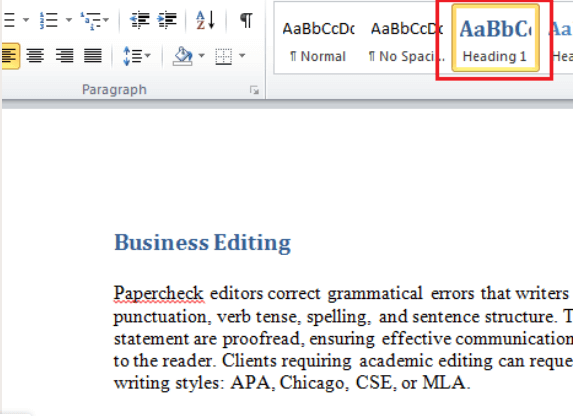
Langkah 3. Ikuti Langkah 2 untuk menyetel semua judul yang tersisa.
Tips
"Microsoft Word mendasarkan daftar isi pada teks yang diformat dalam gaya tajuk dokumen. Selama Anda menggunakan tajuk 1 sebagai tajuk utama, tajuk 2 sebagai subjudul, tajuk 3 untuk tajuk tingkat yang lebih rendah, dan seterusnya, maka daftar isi akan dimulai. "
Langkah 4. Setelah Anda mengatur semua judul, klik tombol "Referensi"> "Daftar Isi" di bagian atas layar. Kemudian pilih "Tabel Otomatis 1".
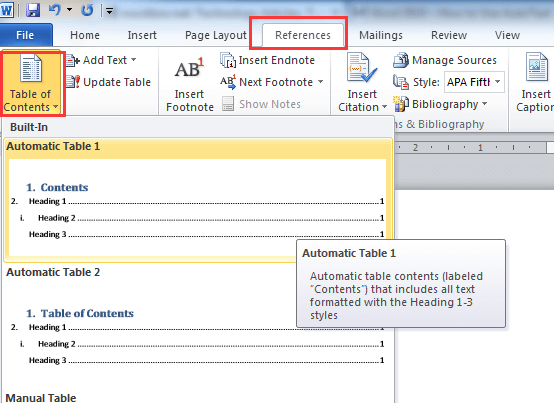
Langkah 5. Kemudian Anda dapat melihat daftar isi yang telah dimasukkan ke dalam dokumen Anda.
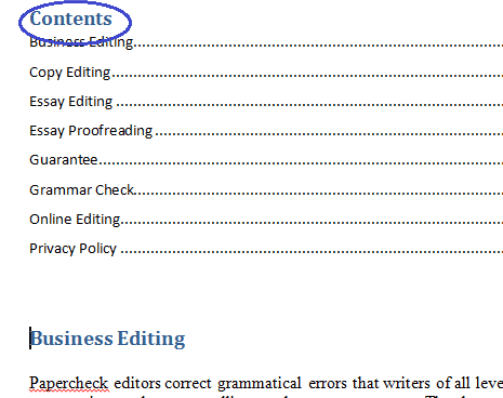
Tips
"Jika Anda ingin daftar isi ditampilkan pada halaman terpisah, letakkan kursor sebelum judul pertama, lalu klik" Hentian Halaman "di tab" Sisipkan "."
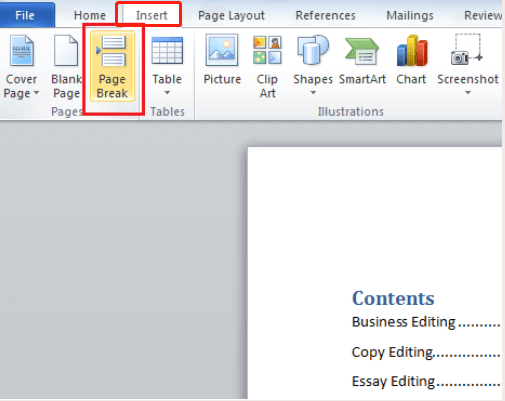
Langkah 6. Perbarui daftar isi. Klik tab "Perbarui Tabel" yang muncul di bagian atas tabel untuk memperbaruinya.
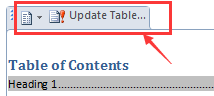
2. Sesuaikan Gaya Anda Sendiri
Saat kami membuat daftar isi di Word, sebagian besar orang akan menggunakan gaya bawaan. Namun sesuai kebutuhan yang berbeda, ada banyak orang yang ingin bisa menyesuaikan gayanya sendiri. Selanjutnya, Anda dapat mengikuti langkah-langkah di bawah ini untuk membuat konten Anda sendiri.
Langkah 1. Klik "Referensi"> "Daftar Isi Kustom…"
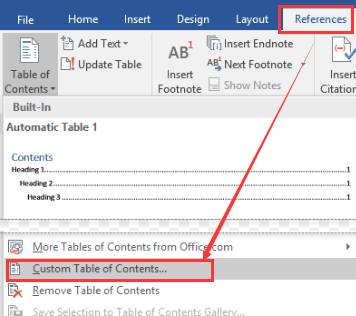
Langkah 2. Kemudian akan muncul jendela pop-up. Di menu, Anda akan menemukan daftar gaya untuk setiap level heading yang dapat dipilih dan dimodifikasi. Ini akan memungkinkan Anda untuk menyesuaikan jenis judul, ukuran font, jenis font, dan posisi dalam dokumen.
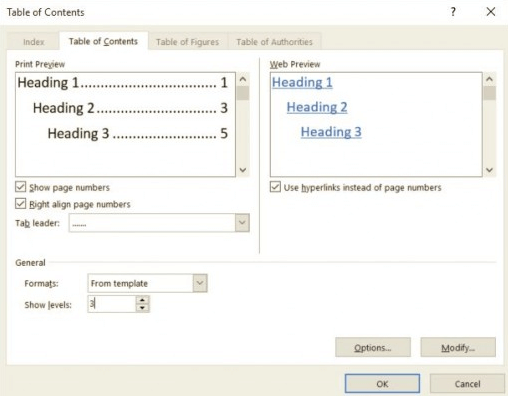
Langkah 3. Setelah Anda selesai, klik tombol "OK" untuk menyimpan perubahan Anda dan kembali ke dokumen. Kemudian Anda akan melihat isinya.
Bagian 2 - Cara Membuat Daftar Isi di Google Docs
Selain mengedit daftar isi dengan Microsoft Word, Anda juga bisa menggunakan Google Docs. Dengan Google Docs, Anda dapat menulis, mengedit, dan berkolaborasi secara gratis di mana pun Anda berada. Ada dua pendekatan yang bisa Anda lakukan untuk membuat daftar isi.
1. Sisipkan Daftar Isi dengan Nomor Halaman
Sisipkan daftar isi dengan nomor halaman akan menampilkan nomor halaman dari masing-masing judul dan subjudul pada daftar isi. Jika dokumen Anda perlu dicetak, Anda harus memilih gaya ini.
Langkah 1. Buka dokumen Anda di Google Docs.
Langkah 2. Sorot judul pertama dan pilih daftar tarik-turun "Teks normal" untuk memilih gaya judul. Gunakan metode ini untuk menandai judul lain.
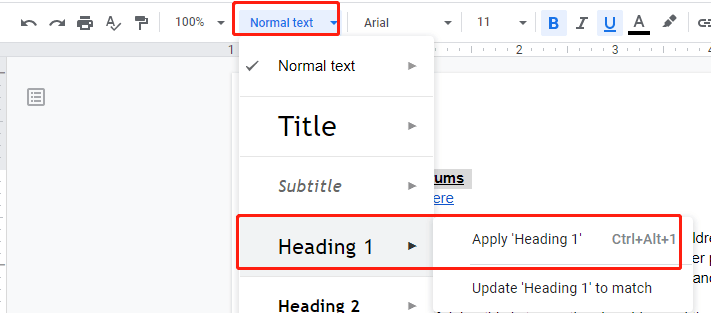
Langkah 3. Selanjutnya, pilih "Sisipkan" dari menu, dan pilih "Daftar isi". Pilih "Dengan nomor halaman".
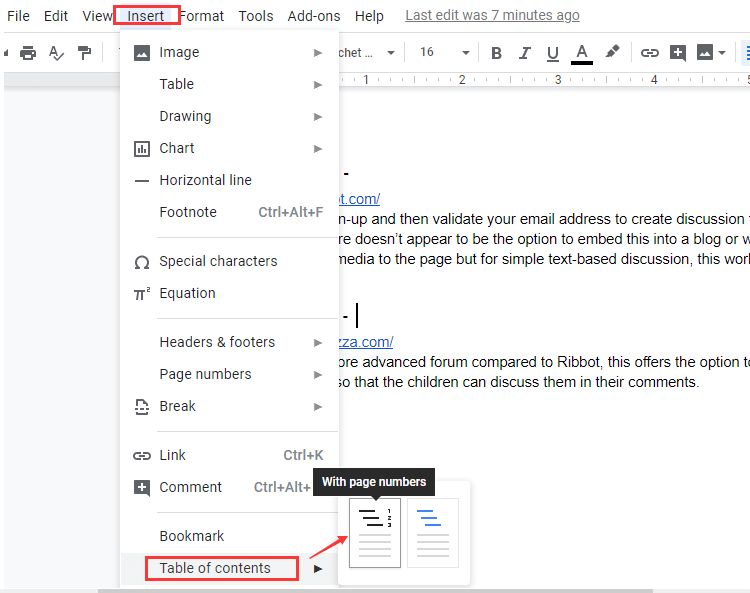
Langkah 4. Jika Anda perlu memperbarui daftar isi, Anda dapat mengklik tombol yang terlihat seperti "segarkan".
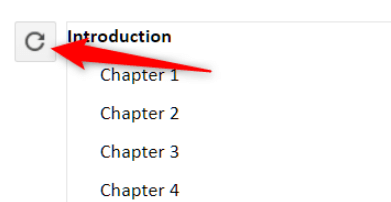
2. Sisipkan Daftar Isi dengan Tautan Biru
Menggunakan tautan biru sebagai daftar isi akan menampilkan setiap daftar isi sebagai tautan. Mengklik tautan akan mengarahkan ke bagian dokumen tempat judul berada. Jika Anda perlu mengirim dokumen elektronik, menggunakan tautan biru sebagai direktori adalah pilihan yang baik.
Setelah mengatur judul Anda sesuai dengan metode di atas, klik "Sisipkan"> "Daftar Isi"> "Dengan tautan biru".
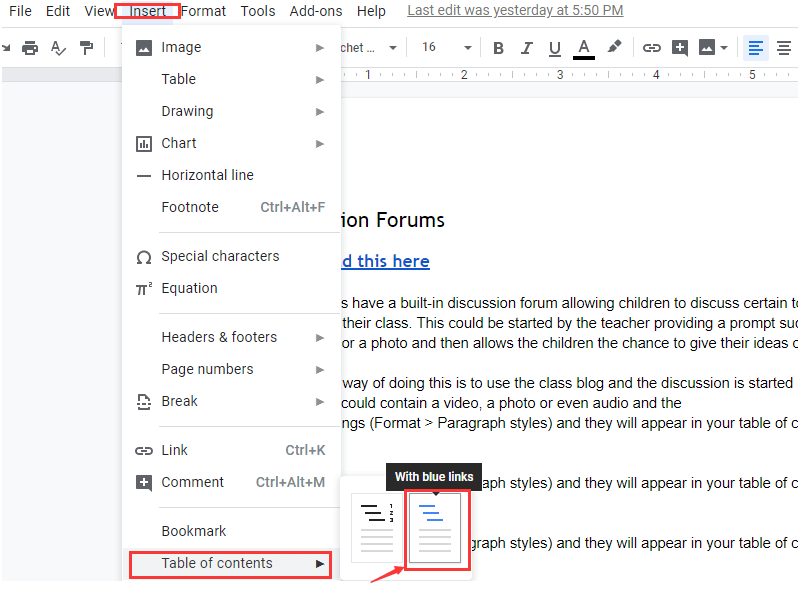
FAQ
Di mana saya dapat mengunduh templat daftar isi?
Anda dapat mendownload beberapa template daftar isi dari 20 Template dan Contoh Daftar Isi yang dapat memudahkan pekerjaan Anda. Sementara itu, mereka sangat nyaman bagi mereka yang terdesak waktu.
Kesimpulan
Jika Anda sering menulis makalah akademis atau dokumen serupa dan menggunakan daftar isi, Microsoft Word adalah pilihan tepat untuk Anda. Jika Anda pengguna Mac dan tidak memiliki perangkat lunak Microsoft Word, Anda dapat menggunakan Google Docs untuk membuat daftar isi langsung secara online.
Apakah artikel ini berguna? Terima kasih atas tanggapan Anda!
IYA Atau TIDAK
































Komentar